之前刷的ubuntu的老母鸡自带内存太小,因此在usb口上插个16gU盘扩容。
1. 先将U盘在电脑上格式化,我选择的是exfat格式,然后将格式化后的U盘插到玩客云的USB口上。
ssh登录armbian
2. 列出所有磁盘
fdisk -l
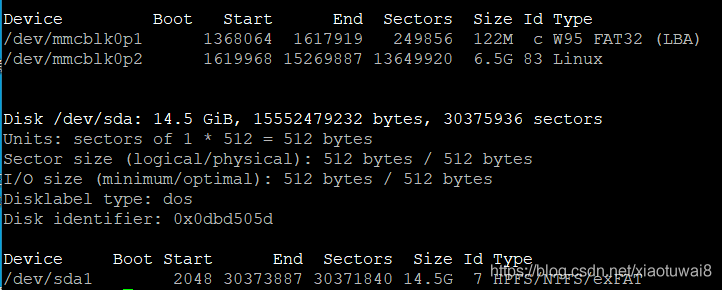
最下面的/dev/sda1就是新插入的U盘
3. 在系统内新建文件夹,用于挂载U盘,我这里用的文件夹名字为tf
cd /mnt mkdir /mnt/tf
4. 挂载
mount /dev/sda1 /mnt/tf
提示无法识别exfat格式

5. 安装exfat-fuse
sudo apt-get install exfat-fuse

6. 再次挂载,成功

7. 如临时使用,拔下U盘前先卸载挂载
umount /mnt/tf
每次手动挂载太麻烦,下面实现系统启动后自动挂载
1. 查询要挂载的设备的UUID
sudo blkid /dev/sda1

2. 修改系统文件内容
vim /etc/fstab
3. 根据自己的数据添加最后一行信息并保存退出

第一个数字:0表示开机不检查磁盘,1表示开机检查磁盘;
第二个数字:0表示交换分区,1代表启动分区(Linux),2表示普通分区
我挂载的磁盘格式为exfat。
用df -h查看是否挂载成功
OK了
ps:
挂载成功后,在使用django向挂载后的硬盘拷贝文件时提示无权限Operation not permitted错误,虽然文件夹的权限已改为777,仍然报错。经过查询搜索资料,这里,发现需要在自动挂载时添加几个参数umask,因此修改/etc/fstab 中挂载硬盘的文件后面的参数如下,问题解决。
UUID=A2D1-60A9 /home/cms/media exfat defaults,utf8,umask=000,uid=1000,gid=1000 0 0


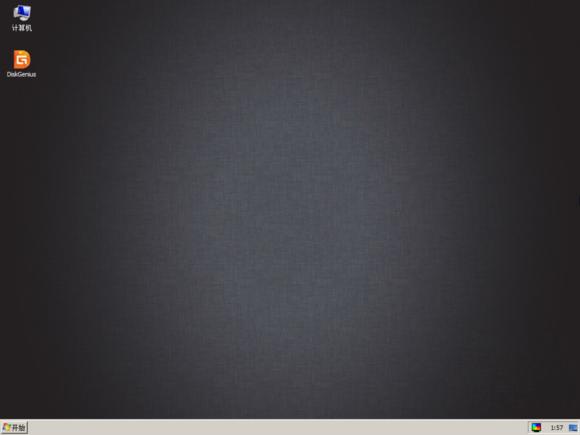

![RedHat服务器上[Errno 5] OSError: [Errno 2]的解决方法](https://img.pc-daily.com/uploads/allimg/4752/11135115c-0-lp.png)

